IPhone o iPad: lo schermo appare troppo grande o ingrandito troppo

Risolvi un problema in cui lo schermo dell

Ogni volta che apriamo Apple Music , saltiamo i brani, data l'abbondanza di scelte, e non siamo mai contenti di ciò che scegliamo. Per evitare ciò, adoriamo utilizzare la scheda Radio, dove ogni canzone è un piacere inaspettato e non puoi avanzare velocemente o saltare le tracce. Ma cosa succede se Apple Music Radio non funziona?

Bene, la funzione Radio su Apple Music sembra leggermente difettosa e smette di funzionare di tanto in tanto. Se stai affrontando una situazione simile, sei nel posto giusto, poiché ti mostreremo cosa fare se la radio di Apple Music non funziona. Ma prima capiamo perché Radio su Apple Music non funziona.
Ecco alcuni dei possibili motivi per cui la funzione di trasmissione radio non funziona su Apple Music:
Approfondiremo i motivi di cui sopra e ti aiuteremo a risolvere il problema il prima possibile.
Ecco tutti i modi in cui puoi risolvere il problema. Controlliamo prima la connettività Internet sul tuo iPhone.
Se Apple Music non riesce a raggiungere la trasmissione radio ospitata sul server online, devi verificare se la causa è una connessione Internet lenta o inaffidabile sul tuo iPhone.
Assicurati quindi di operare su una rete cellulare con un piano attivo o su una rete Wi-Fi ad alta velocità con una buona potenza del segnale.


Se i server di Apple Music non sono attivi, è possibile che anche la riproduzione musicale venga influenzata e potresti non essere in grado di accedere alla radio su Apple Music.
Tuttavia, puoi controllare lo stato del sistema dei servizi Apple per vedere se Apple Music è interessato. Se il punto accanto ad Apple Music è verde, funziona bene. Quindi, puoi passare alle seguenti correzioni. Ma in caso contrario, dovrai aspettare che Apple risolva il problema.

Il riavvio dell'iPhone aggiorna tutti i servizi in esecuzione su iOS e ti consente di avviare una nuova sessione.
Questo è noto per risolvere molti problemi relativi al software e ha sicuramente buone possibilità di risolvere Apple Music Radio se non funziona. Ecco come puoi riavviare il tuo iPhone.
Passaggio 1: innanzitutto spegni il dispositivo.

Passaggio 2: trascina il cursore di accensione per spegnere il dispositivo.
Passaggio 3: Successivamente, accendi il dispositivo tenendo premuto il pulsante di accensione sul tuo iPhone.
Se il problema persiste, puoi provare a riavviare l'app Apple Music sul tuo iPhone.
Il riavvio di Apple Music spegne tutti i suoi servizi e li riavvia una volta riaperta l'app. Poiché essenzialmente aggiorna l'app, ci sono buone probabilità che possa aiutarti a rimuovere i bug che ti impediscono di accedere a Apple Music Radio.
Passaggio 1: scorri verso l'alto dalla parte inferiore della schermata iniziale per avviare il cambio app sul tuo iPhone.
Nota: se utilizzi un iPhone con un pulsante Home, tocca due volte lo stesso.
Passaggio 2: scorri verso l'alto per uscire dall'app Apple Music.
Passaggio 3: riavvia l'app Apple Music dalla schermata iniziale.


Se il problema persiste, prova ad aggiornare il tuo iPhone. Ecco come farlo.
Se un bug diffuso riguarda la trasmissione radio su Apple Music, gli sviluppatori se ne occuperanno e, poiché Apple Music è un'app di sistema, molto probabilmente i problemi verranno risolti in un aggiornamento iOS . Pertanto, controlla eventuali aggiornamenti software sul tuo iPhone.
Passaggio 1: apri l'app Impostazioni.
Passaggio 2: tocca Generale.


Passaggio 3: tocca Aggiornamenti software e controlla se è disponibile un aggiornamento. Se sì, troverai le opzioni necessarie per scaricarlo e installarlo.

Se l'aggiornamento del tuo iPhone non risolve il problema, prova a reinstallare Apple Music.
Apple Music è una di quelle app di sistema che puoi disinstallare e reinstallare se necessario sull'App Store. Poiché elimina l'app e i suoi dati archiviati, potrebbe aiutarti a eliminare il problema che interessa Apple Music Radio. Ecco come puoi reinstallare Apple Music.
Passaggio 1: tocca a lungo l'icona di Apple Music.
Passaggio 2: tocca Rimuovi app.
Passaggio 3: tocca Elimina app per disinstallare l'app.

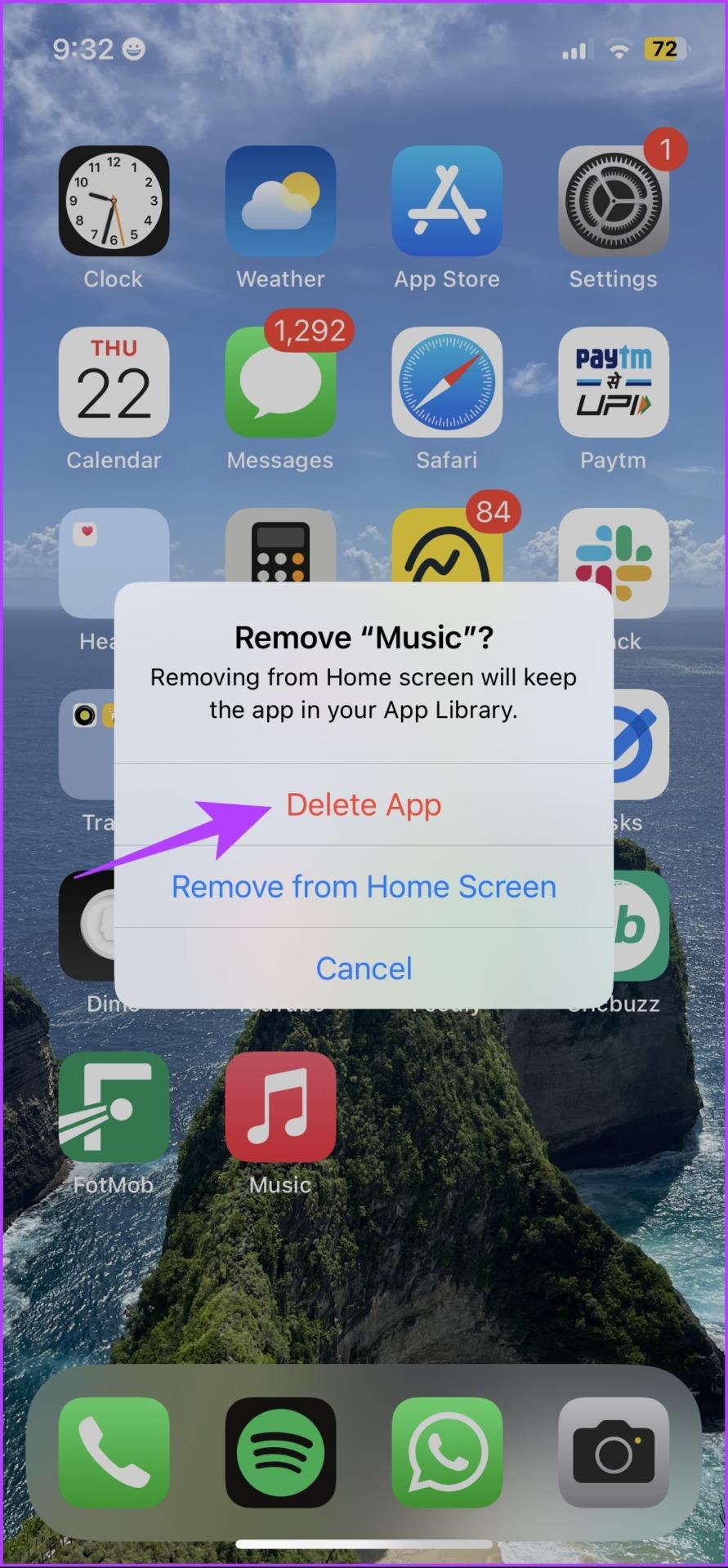
Passaggio 4: ora utilizza il collegamento seguente per scaricare Apple Music dall'App Store sul tuo iPhone.
Ora accedi con il tuo ID Apple e controlla se Apple Music Radio funziona e mostra eventuali stazioni radio. Se il problema persiste, controlla se Apple Music può accedere ai dati mobili.
Se Apple Music non riproduce la radio mentre utilizzi solo i dati mobili, controlla innanzitutto se hai abilitato l'accesso a Internet. In caso contrario, è necessario fornire l'accesso ai dati mobili. Ecco come farlo.
Passaggio 1: apri l'app Impostazioni.
Passaggio 2: tocca Dati mobili.


Passaggio 3: scorri verso il basso per trovare Musica e assicurati di attivare l'interruttore per lo stesso.

Tuttavia, se il problema persiste, ripristina le impostazioni di rete sul tuo iPhone.
Il ripristino delle impostazioni di rete ripristinerà tutte le configurazioni relative alla rete sul tuo iPhone e stabilirà una nuova connessione. Ci sono buone probabilità che la radio su Apple Music funzioni normalmente dopo questo.
Nota : questa opzione elimina le password Wi-Fi dal tuo iPhone e altre configurazioni di rete. Quindi, salva le password Wi-Fi prima di procedere con i passaggi.
Passaggio 1: apri l'app Impostazioni e tocca Generale.


Passaggio 2: tocca "Trasferisci e ripristina".
Passaggio 3: seleziona Ripristina.


Passaggio 4: tocca "Ripristina impostazioni di rete".
Passaggio 5: seguire le istruzioni visualizzate sullo schermo per completare il processo.

Nota : se nessuna delle soluzioni sopra riportate ha aiutato, ti suggeriamo di contattare il supporto Apple . Aiuterebbero a risolvere il problema.
1. Posso salvare brani in una playlist sulla radio Apple Music?
Sì, puoi toccare l'icona dei tre punti accanto al brano nella schermata di riproduzione e aggiungerlo a una playlist. Tuttavia, potresti non essere in grado di salvare i brani su alcune stazioni radio in diretta.
2. Posso saltare i brani di una stazione radio in diretta su Apple Music?
No, non puoi saltare i brani durante una trasmissione su una stazione radio in diretta su Apple Music.
3. Apple Music dispone di un servizio radio FM?
No. Apple Music non dispone della funzione radio FM.
Ci auguriamo che questo articolo ti aiuti a risolvere il problema con la radio Apple Music. Anche se apprezziamo che Apple aggiunga costantemente nuove funzionalità per stare al passo con la concorrenza , vorremmo che fossero ulteriormente ottimizzate in modo che non si verifichino problemi come questo.
Risolvi un problema in cui lo schermo dell
Scopri come accedere alla SIM card sull
In questo articolo trattiamo di come risolvere un problema in cui la navigazione delle mappe e le funzionalità GPS non funzionano correttamente sull
Scopri come eseguire un hard e soft reset dell
Ti mostriamo diversi modi per spegnere la radio su Apple iPhone, iPad o iPod Touch. Scopri le soluzioni più efficaci per gestire le tue app musicali.
Scopri come visualizzare la versione desktop completa di YouTube in Safari per iOS e accedere a tutte le sue funzionalità.
Hai problemi con lutilizzo dei piccoli tasti sulla tastiera del tuo dispositivo? Ecco 8 modi per ingrandire la tastiera sul tuo iPhone e iPad.
Il tuo Apple Watch scarica la batteria più velocemente del normale? Leggi il post per scoprire come risolvere il problema con il consumo della batteria di Apple Watch.
Scopri quattro modi per eseguire il mirroring dello schermo dell
Scopri quanto è accurato il contatore di calorie di Apple Watch e come usarlo per monitorare la tua attività fisica.






